 Problème commun
Problème commun
 Que dois-je faire si mon ordinateur Win10 ne parvient pas à ouvrir le fichier de suffixe exe ?
Que dois-je faire si mon ordinateur Win10 ne parvient pas à ouvrir le fichier de suffixe exe ?
Que dois-je faire si mon ordinateur Win10 ne parvient pas à ouvrir le fichier de suffixe exe ?
D'une manière générale, exe est un fichier exécutable qui peut être ouvert par un ordinateur normal. Certains internautes ont récemment rencontré le problème de l'impossibilité d'ouvrir des fichiers avec le suffixe .win10, ce qui a empêché l'installation correcte de certains logiciels informatiques. L'éditeur ci-dessous vous apprendra comment résoudre le problème selon lequel l'ordinateur Win10 ne peut pas ouvrir les fichiers exe.
Les étapes spécifiques sont les suivantes :
1. Utilisez la touche de raccourci Win+R pour accéder à la boîte de dialogue "Exécuter", saisissez "regedit" et cliquez sur OK.
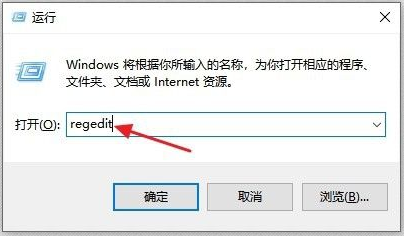
2. Sélectionnez le dossier "HKEY_CLASSES_ROOT" sous l'ordinateur à gauche, double-cliquez ou cliquez sur le bouton ">" à gauche.
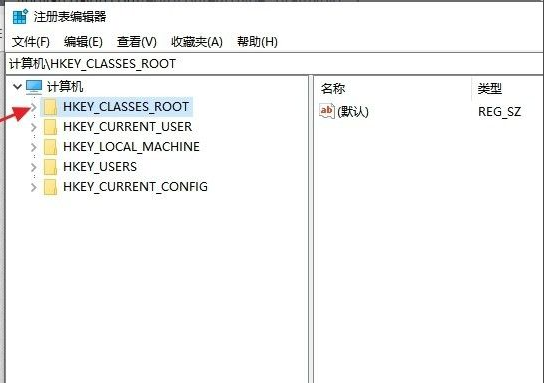
3. Faites rouler la molette de la souris ou faites glisser la barre de défilement sur le côté de la fenêtre vers le bas pour trouver le dossier avec le suffixe « .exe » et cliquez dessus.
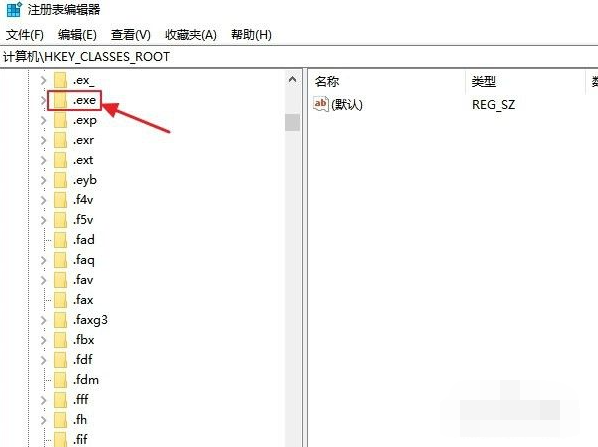
4. Double-cliquez sur l'option "Par défaut" sur le côté droit de la fenêtre.
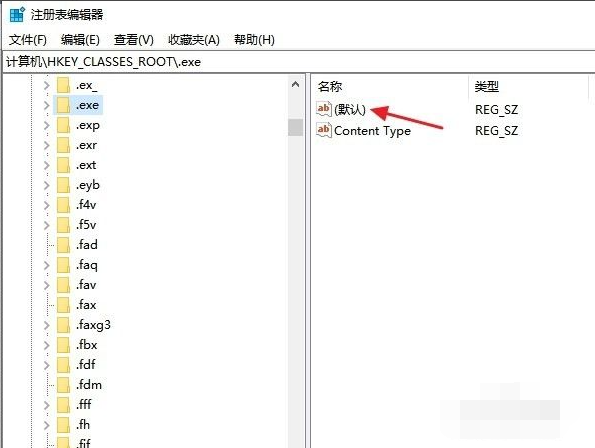
5. Dans la boîte de dialogue contextuelle, entrez « exefile » sous « Données numériques » et cliquez sur OK.
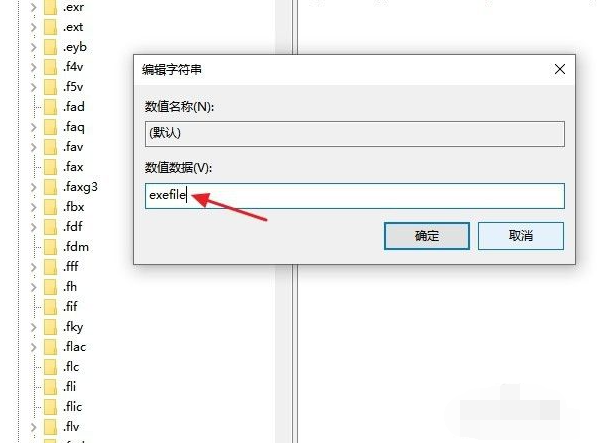
6. Continuez à dérouler la barre de défilement dans la fenêtre de gauche, recherchez le dossier "exefile", double-cliquez ou cliquez sur le bouton ">" à gauche pour l'ouvrir.
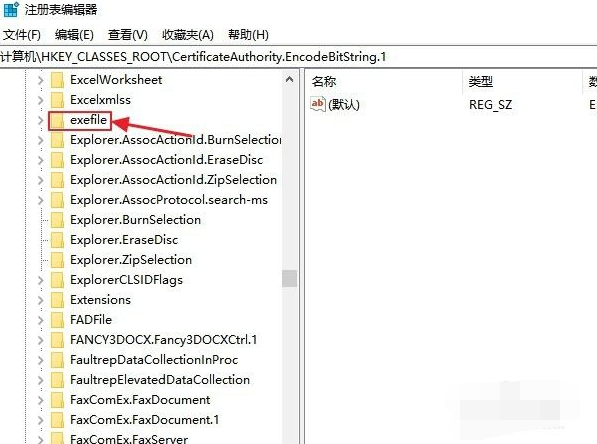
7. Recherchez le sous-dossier de « commande » et cliquez pour l'ouvrir.
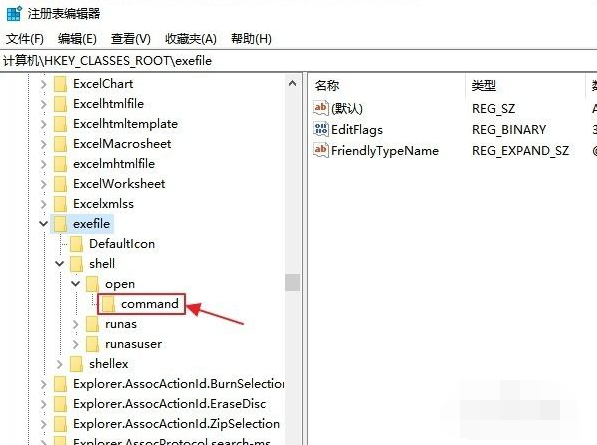
8. Cliquez sur l'option "Par défaut" dans la fenêtre de droite.
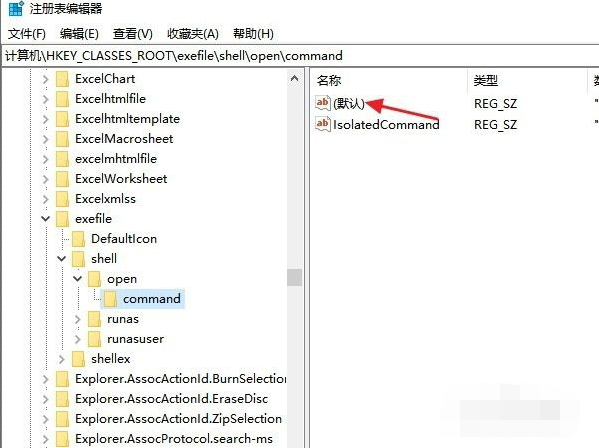
9. Entrez ""%1" %*" dans la boîte de dialogue de saut, cliquez sur le bouton OK, fermez la fenêtre de l'éditeur de registre et redémarrez l'ordinateur.
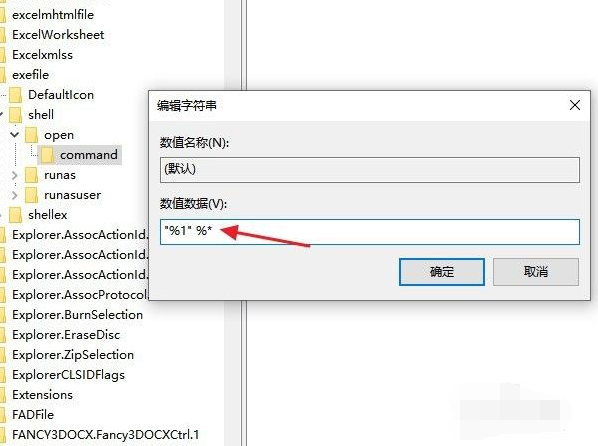
Ce qui précède est la solution au problème selon lequel l'ordinateur Win10 ne peut pas ouvrir le fichier exe. J'espère que cela pourra aider tout le monde.
Ce qui précède est le contenu détaillé de. pour plus d'informations, suivez d'autres articles connexes sur le site Web de PHP en chinois!

Outils d'IA chauds

Undresser.AI Undress
Application basée sur l'IA pour créer des photos de nu réalistes

AI Clothes Remover
Outil d'IA en ligne pour supprimer les vêtements des photos.

Undress AI Tool
Images de déshabillage gratuites

Clothoff.io
Dissolvant de vêtements AI

AI Hentai Generator
Générez AI Hentai gratuitement.

Article chaud

Outils chauds

Bloc-notes++7.3.1
Éditeur de code facile à utiliser et gratuit

SublimeText3 version chinoise
Version chinoise, très simple à utiliser

Envoyer Studio 13.0.1
Puissant environnement de développement intégré PHP

Dreamweaver CS6
Outils de développement Web visuel

SublimeText3 version Mac
Logiciel d'édition de code au niveau de Dieu (SublimeText3)
 Solution au problème selon lequel le pack de langue chinoise ne peut pas être installé sur le système Win11
Mar 09, 2024 am 09:48 AM
Solution au problème selon lequel le pack de langue chinoise ne peut pas être installé sur le système Win11
Mar 09, 2024 am 09:48 AM
Solution au problème selon lequel le système Win11 ne peut pas installer le pack de langue chinoise Avec le lancement du système Windows 11, de nombreux utilisateurs ont commencé à mettre à niveau leur système d'exploitation pour découvrir de nouvelles fonctions et interfaces. Cependant, certains utilisateurs ont constaté qu'ils ne parvenaient pas à installer le pack de langue chinoise après la mise à niveau, ce qui perturbait leur expérience. Dans cet article, nous discuterons des raisons pour lesquelles le système Win11 ne peut pas installer le pack de langue chinoise et proposerons des solutions pour aider les utilisateurs à résoudre ce problème. Analyse des causes Tout d'abord, analysons l'incapacité du système Win11 à
 Comment définir les performances du processeur au maximum dans Win11
Feb 19, 2024 pm 07:42 PM
Comment définir les performances du processeur au maximum dans Win11
Feb 19, 2024 pm 07:42 PM
De nombreux utilisateurs trouvent que l'ordinateur ne fonctionne pas suffisamment bien lorsqu'ils utilisent le système Win11. Ils souhaitent améliorer les performances du processeur, mais ils ne savent pas comment le faire. Ce qui suit présentera en détail comment régler les performances du processeur au niveau le plus élevé dans le système Win11 pour rendre votre ordinateur plus efficace. Méthode de paramétrage : 1. Cliquez avec le bouton droit sur « Ce PC » sur le bureau et sélectionnez « Propriétés » dans la liste des options. 2. Après avoir accédé à la nouvelle interface, cliquez sur « Paramètres système avancés » dans « Liens associés ». 3. Dans la fenêtre qui s'ouvre, cliquez sur l'onglet "Avancé" en haut, puis cliquez sur le & en bas de "Performances".
 Solution pour Win11 impossible d'installer le pack de langue chinoise
Mar 09, 2024 am 09:15 AM
Solution pour Win11 impossible d'installer le pack de langue chinoise
Mar 09, 2024 am 09:15 AM
Win11 est le dernier système d'exploitation lancé par Microsoft. Par rapport aux versions précédentes, Win11 a considérablement amélioré la conception de l'interface et l'expérience utilisateur. Cependant, certains utilisateurs ont signalé avoir rencontré le problème de l'impossibilité d'installer le module linguistique chinois après l'installation de Win11, ce qui leur a posé des problèmes lors de l'utilisation du chinois dans le système. Cet article fournira quelques solutions au problème selon lequel Win11 ne peut pas installer le pack de langue chinoise pour aider les utilisateurs à utiliser le chinois en douceur. Tout d’abord, nous devons comprendre pourquoi le pack de langue chinoise ne peut pas être installé. D'une manière générale, Win11
 Partager des méthodes pour résoudre l'échec du démarrage de PyCharm
Feb 20, 2024 am 09:46 AM
Partager des méthodes pour résoudre l'échec du démarrage de PyCharm
Feb 20, 2024 am 09:46 AM
PyCharm est un puissant environnement de développement intégré (IDE) Python largement utilisé dans le travail quotidien des développeurs Python. Cependant, nous pouvons parfois rencontrer le problème que PyCharm ne peut pas être ouvert normalement, ce qui peut affecter la progression de notre travail. Cet article présentera quelques problèmes et solutions courants lorsque PyCharm ne peut pas être ouvert, et fournira des exemples de code spécifiques, dans l'espoir de vous aider à résoudre ces problèmes en douceur. Problème 1 : PyCharm plante ou ne répond plus. Raisons possibles : PyCh.
 Stratégies pour résoudre l'incapacité de Win11 à installer le pack de langue chinoise
Mar 08, 2024 am 11:51 AM
Stratégies pour résoudre l'incapacité de Win11 à installer le pack de langue chinoise
Mar 08, 2024 am 11:51 AM
Stratégies pour faire face à l'incapacité de Win11 à installer le pack de langue chinoise Avec le lancement de Windows 11, de nombreux utilisateurs ont hâte de passer à ce nouveau système d'exploitation. Cependant, certains utilisateurs ont rencontré des difficultés en essayant d'installer le pack de langue chinoise, ce qui les a empêchés d'utiliser correctement l'interface chinoise. Dans cet article, nous discuterons du problème selon lequel Win11 ne peut pas installer le pack de langue chinoise et proposerons quelques contre-mesures. Tout d’abord, explorons pourquoi il y a des problèmes lors de l’installation des packs de langue chinoise sur Win11. Cela peut être dû au système
 Raisons possibles pour lesquelles la connexion réseau est normale mais le navigateur ne peut pas accéder à la page Web
Feb 19, 2024 pm 03:45 PM
Raisons possibles pour lesquelles la connexion réseau est normale mais le navigateur ne peut pas accéder à la page Web
Feb 19, 2024 pm 03:45 PM
Le navigateur ne peut pas ouvrir la page Web mais le réseau fonctionne normalement. Il existe de nombreuses raisons possibles. Lorsque ce problème survient, nous devons enquêter étape par étape pour déterminer la cause spécifique et résoudre le problème. Tout d’abord, déterminez si la page Web ne peut pas être ouverte est limitée à un navigateur spécifique ou si tous les navigateurs ne peuvent pas ouvrir la page Web. Si un seul navigateur ne parvient pas à ouvrir la page Web, vous pouvez essayer d'utiliser d'autres navigateurs, tels que Google Chrome, Firefox, etc., à des fins de test. Si d'autres navigateurs parviennent à ouvrir la page correctement, le problème vient probablement de ce navigateur spécifique, peut-être
 Comment utiliser les touches de raccourci pour prendre des captures d'écran dans Win8 ?
Mar 28, 2024 am 08:33 AM
Comment utiliser les touches de raccourci pour prendre des captures d'écran dans Win8 ?
Mar 28, 2024 am 08:33 AM
Comment utiliser les touches de raccourci pour prendre des captures d’écran dans Win8 ? Dans notre utilisation quotidienne des ordinateurs, nous avons souvent besoin de prendre des captures d’écran du contenu à l’écran. Pour les utilisateurs du système Windows 8, prendre des captures d'écran via les touches de raccourci est une méthode de fonctionnement pratique et efficace. Dans cet article, nous présenterons plusieurs touches de raccourci couramment utilisées pour prendre des captures d'écran dans le système Windows 8 afin de vous aider à prendre des captures d'écran plus rapidement. La première méthode consiste à utiliser la combinaison de touches "Touche Win + Touche PrintScreen" pour effectuer
 Comment ouvrir le fichier exe
Mar 05, 2024 pm 04:34 PM
Comment ouvrir le fichier exe
Mar 05, 2024 pm 04:34 PM
Méthodes pour ouvrir les fichiers exe : 1. Double-cliquez pour ouvrir directement ; 2. Ouvrir via l'association de fichiers ; 3. Ouvrir à l'aide de la ligne de commande ; 4. Vérifiez la sécurité du fichier ; 6. Utilisez une machine virtuelle ou un environnement sandbox.




